忙しい毎日に、アプリ1つでフードデリバリーとテイクアウトが利用できる「menu」。
そんな便利なmenuですが、支払い方法は現金に対応しているのでしょうか?
この記事ではmenuの支払い方法について、現金の他PayPayやデビットカードについても詳しく解説しています。
- menuで利用できる支払い方法
- 現金PayPayはmenuで使えない
- menuのサービスについて
- menu以外のおすすめのフードデリバリー
せっかくmenuを利用するならお得に注文できる方法を知りたいですよね。
他にもmenu 配達エリアやmenu以外のおすすめフードデリバリーについても紹介しているので、本記事の情報をぜひご活用ください。
【 RNPA_NWKD29 】
- 利用条件:初回利用限定
- クーポン金額:合計6,800円(1,200円分×1回+700円分×8回)
- 注文金額:商品代金1,500円以上から利用可能
- クーポン期限:取得期限は2026/3/31まで、クーポンコード入力から31日間使用可能
\クーポンでお得に利用!/
menuの支払い方法は5種類
menuの支払い方法は5種類のキャッシュレス決済から選ぶことが可能です。
利用したい支払い方法を決めたあとはどのように登録すればよいのでしょうか。
5種類それぞれの支払い方法について以下で詳しく解説します。
- クレジットカード
- デビットカード
- au PAY
- Pontaポイント
- Apple Pay
クレジットカード
menuの支払い方法にクレジットカードを利用できます。
クレジットカードなら何でもOKなの?
menuで利用できるクレジットカードは以下の5つのブランドです。
- Visa
- Mastercard
- JCB
- American Express
- Diners Club
利用するには、menuアプリのアカウントにクレジットカード情報を入力する必要があります。
クレジットカードの登録は以下の手順で行いましょう。
【クレジットカードの登録方法】
①menuアプリのマイページを開く
②「支払い方法」を選択
③「新しいカードを追加する」からカード情報を登録
デビットカード
menuの支払い方法2つ目はデビットカード(一部)です。
デビットカードってどんな仕組みのカード?
デビットカードは、決済すると即時に利用した金額が口座から引き落とされます。
口座に現金を入れておくと、簡単に利用が可能です。
ただし、menuでは「一部のデビットカードは利用不可」となっています。
menuの支払い方法でデビットカードを選択したい場合は、お持ちのカードがmenuの支払いに対応しているか登録時に確認してみましょう。
デビットカードのブランドによっては、menuの支払い方法として利用できないため注意してください。
au PAY
3つ目の支払い方法はau PAYを紹介します。
au PAYって?
au PAYとは、KDDIが提供するスマホ決済サービスで、au利用者以外も利用が可能です。
ネット支払い・コード支払い・プリペイドカードなどがあり、au PAYで支払うと200円(税込)ごとにPontaポイントが貯まります。
menuの支払い方法でau PAYを使いたい場合は、まずau PAYのアプリを取得し以下のいずれかのチャージ方法を選びましょう。
| チャージ方法 | 特徴 |
|---|---|
| クレジットカード | ・au PAYカードなら1ヶ月に合計25万円までチャージ可能 ・au PAYカード以外のクレジットカードからは1ヶ月に合計5万円までチャージ可能 ・au PAYアプリのチャージ方法で「クレジットカード」を選びカード情報を入力する |
| auかんたん決済 | ・au、UQ回線利用者が対象 ・かんたん決済なら月々の通信料金と合算して支払いが可能 ・年齢や回線利用状況によって上限額が異なる |
| auじぶん銀行 | ・auじぶん銀行の口座を持っている人が対象 ・au PAYアプリで、auじぶん銀行のお客様番号、ログインパスワード、キャッシュカードを入力 ・チャージできる金額は1回1,000円〜100,000円 |
| コンビニATM | ローソン、セブンイレブンのATMでチャージ ・1,000円〜500,000円の範囲でチャージ可能 |
| Pontaポイント | ・貯めているPontaポイントを1P→1円でau PAYにチャージ ・1円単位でチャージが可能 ・チャージ上限額は1ヶ月20,000円 |
au PAYならmenuアプリでの支払い設定も簡単で、その上menuを利用するたびにPontaポイントが貯まるのも魅力的ですよね。
menuアプリをau PAYで利用してみてはいかがでしょうか。
\クーポンでお得に利用!/
Pontaポイント
menuの支払いにPontaポイントを利用することも可能。
ただし、利用できるのはmenuの「デリバリー注文」のみです。
テイクアウトの支払いにPontaポイントは利用できないため注意しましょう。
menuの支払い方法でPontaポイントを利用するには、au IDが必須です。
auユーザーじゃないからau IDを持っていない…
au IDはauユーザー以外でも作ることができます。
au IDを作成しmenuアプリのマイページの「連携」を押してau IDの連携をすることで、menuの支払い時に一部、または全額をPontaポイントで支払うことが可能です。
Apple Pay
menuの支払い方法としてApple Payも利用できます。
Apple PayはiPhone・iPad・Apple WatchといったApple製品を使っている場合に利用できる支払い方法です。
iPhoneの場合WalletアプリにクレジットカードやSuicaなどの電子マネーを事前に登録しておくことで、Apple Payを利用することができます。
Walletアプリへの登録を済ませておくとmenuアプリの支払い方法欄に「Apple Pay」と表示され、menuの支払い方法として設定が可能です。
ただし、Apple製品を使用していてもApple Payは13歳未満の利用ができないため注意しましょう。
【要注意!】menuの支払い方法に現金やPaypayはない!
menuの支払い方法として、現金払い・au PAY以外のQRコード決済が利用できません。
現金やPaypay・楽天PayなどのQRコード決済でmenuを利用をお考えの方は注意してください。
ここではmenuで利用できない支払い方法についてそれぞれ解説します。
- menuの支払い方法に現金払いはない
- PaypayなどQRコード決済も対応していない
menuの支払い方法に現金払いはない
残念ながら、menuの支払い方法で現金払いは利用できません。
menuのデリバリーやテイクアウトで、商品受け取り時に現金で支払おうと思っていた方はご注意ください。
クレジットカードを持っていないからできれば現金で支払いたい…
menuで現金払いを利用したい場合、間接的に現金で支払う方法ならいくつか存在するので紹介します。
- au PAYアプリをインストールし現金でチャージする
- Apple Payに電子マネーカードを登録し現金でチャージする
- デビットカードを作り口座に現金を入金しておく
間接的にはなりますが、上記の方法ならmenuの支払いで現金を利用できます。
すでにau PAY・Apple Pay・デビットカードを持っていて「できればmenuを現金払いで利用したい」と考えている方は少し手間はかかりますが、アプリや口座に現金を入金して払う方法も試してみてください。
\支払い方法が選べる!/
PaypayなどQRコード決済も対応していない
menuの支払い方法でPaypayなどのQRコード決済は利用ができません。
今はキャッシュレス化が進み、スーパーやコンビニの買い物でQRコード決済で支払いをする人も増えています。
特にPaypayや楽天Pay、LINEPayで支払っている、という方も多いのではないでしょうか。
現在menuで利用できるQRコード決済はau PAYのみです。
au PAYはauユーザー以外でも利用ができます。
menuでは現状、選べる支払い方法は以下の5種類です。
- クレジットカード
- 一部のデビットカード
- au PAY
- Pontaポイント
- Apple Pay
menuでQRコード決済を利用したい場合はau PAYを活用しましょう。
menu支払い方法の変更手順や注意点
ここからはmenuの支払い方法変更の手順や、変更の際の注意点について説明します。
元々登録していた支払い方法からの変更を考えている方、または変更したいけどやり方が分からないという方は参考にしてくださいね。
クレジットカードの登録でエラーが出た時の対処法についても詳しく解説しています。
- menuの支払い方法の変更はアプリ上で簡単にできる
- クレジットカードの登録方法
- クレジットカードエラーで登録できないときの原因と対処法
menu支払い方法の変更はアプリ上で簡単にできる
menuアプリにまだ慣れてない私でも支払い方法の変更ができるかな…
menuの支払い方法は、アプリで簡単に変更ができます。
支払い方法の変更手順は4ステップのみです。
menuの支払い方法変更手順
- menuアプリを開く
- 「マイページ」をタップする
- 「支払い方法」をタップする
- 表示された支払い方法の中から変更したい支払い方法を選ぶ
アプリ上で支払い変更を行った直後から通常通りに注文が可能、そして変更後の新しい支払い方法でmenuが利用できます。
クレジットカードの登録方法
次にクレジットカードの登録方法について見ていきましょう。
menuアプリへのクレジットカードの登録も簡単に行えます。
クレジットカードの登録は以下の5ステップです。
menuにクレジットカードを登録する方法
- menuアプリを開く
- 「マイページ」をタップする
- 「支払い方法」をタップする
- 「新しいカードを追加する」をタップ
- 登録したいクレジットカードの情報を入力する
5つのステップで簡単にクレジットカードをmenuに登録したら、あとは注文したい商品を選べばOKです。
アプリ内に登録したクレジットカードで事前決済ができ、デリバリーやテイクアウトを快適に利用できます。
menuのアプリで実際に登録してみてくださいね。
\クーポンでお得に利用!/
menuでクレジットカードエラーがでて登録できないときの原因と対処法
menuでクレジットカードを登録する際にエラーが表示されると対応に困ってしまいますよね。
クレジットカードが登録できない場合の考えられる原因2点と、それぞれの対処法について解説します。
- 原因①menuに登録できないクレジットカードの可能性
- 原因②クレジットカードの入力上限に達している
原因①menuに登録できないクレジットカードの可能性
menuの支払い方法を選択する場面でクレジットカードの登録にエラーが表示される原因の1つとして、登録しようとしているクレジットカードのブランドがmenuで使用できないブランドの可能性が考えられます。
menuで登録可能なクレジットカードのブランドは以下の5種類です。
- Visa
- Mastercard
- JCB
- American Express
- Diners Club
上記以外のブランドのクレジットカードはmenuの支払い方法として登録ができません。
クレジットカードの登録でエラーが出た場合は、クレジットカードのブランドを改めて確認してみましょう。
原因②クレジットカードの入力上限に達している
クレジットカードのブランドはmenuに対応しているはずなのに登録ができない!
そんな時はもしかしたらクレジットカードの入力回数が上限に達しているかもしれません。
menuではクレジットカードの情報を入力する際、複数回の入力ミスがあると自動的に制限がかけられてしまう場合があります。
制限がかかるとクレジットカードの登録ができない状態になってしまうので、menuの利用を考えている場合は困ってしまいますよね。
エラーになりクレジットカードの登録ができない場合は、下記の方法で問い合わせてみましょう。
クレジットカード登録できない場合の問い合わせ方法
- menuアプリを開く
- 「マイページ」をタップする
- 「ヘルプ」をタップする
- 「注文以外に関するお問い合わせ」を開く
- 「カードの入力上限に達していると表示される」を選択
- 問題の詳細を入力して送信ボタンを押す
menu(メニュー)のデリバリーとテイクアウトの違い
menuにはフードの「デリバリー」と「テイクアウト」2つのサービスがあります。
アプリをダウンロードして全国の約91,000店の中から好きな店舗を選んで利用が可能です。
ここからはmenuのデリバリーとテイクアウトの違いなど、menuのサービス概要について紹介します。
menu利用を迷っている方は、ぜひ参考にしてくださいね。
- menuのデリバリーサービス
- デリバリーサービスでの支払い方法
- menuのテイクアウトサービス
- テイクアウトでの支払い方法
menuのデリバリーサービス
まずはmenuのデリバリーサービスについて紹介します。
menuのデリバリーサービスは以下の手順で注文して商品を受け取りましょう。
- menuアプリを開く
- デリバリーマーク(自転車マーク)を選択し利用できる店舗を表示
- 商品を選ぶ
- 登録している支払い方法で事前決済
- 指定場所まで配達員に届けてもらう
menuではアプリ1つで簡単にデリバリーサービスを利用できます。
食べ物以外にもスーパーやコンビニ、ドラッグストアなどの店舗もmenuに続々と加盟。(地域によって対応店舗は異なります)
アプリのデリバリーサービスを開くと、menu 配達エリア内の選べる商品が複数表示されます。
日用品も、加入している店舗がmenu 配達エリア内にあればデリバリーでの利用が可能です。
仕事や家事で忙しい時に、アプリ1つで欲しい商品を届けてもらえる「menu」、ぜひご利用ください。
\簡単に注文!デリバリーでお届け!/
デリバリーサービスでの支払い方法
menuでデリバリーサービスを利用した場合は、menuで利用できる5種類の支払い方法から選んで事前にアプリ上で決済します。
支払い方法の設定はアプリのマイページから設定しましょう。
デリバリーサービスの支払い方法
- クレジットカード
- 一部のデビットカード
- au PAY
- Pontaポイント
- Apple Pay
Pontaポイントでの支払いはデリバリーサービスのみ利用可能です。
テイクアウトでは利用できないので注意しましょう。
menuの支払い方法でPontaポイントを利用したい時はデリバリーサービスを利用しよう!
menuのテイクアウトサービス
テイクアウトはアプリで注文後、店舗まで行って自分で商品を受け取るため、利用する店舗は近い場所から選びましょう。
menuアプリを開いてテイクアウトマーク(紙袋マーク)をタップすると現在地周辺のマップにmenuのテイクアウト対応店舗が表示されます。
menuテイクアウトサービスの利用手順は下記の通りです。
- menuアプリを開く
- テイクアウトマーク(紙袋マーク)を選び近くの利用できる店舗を探す
- 商品を選ぶ
- 登録している方法で事前決済
- 店舗で受け取り
テイクアウトは商品を選ぶ際に待ち時間も表示されます。
希望の時間に商品を受け取るのが可能かという点にも注意して商品を注文しましょう。
利用したい店舗が受け取り時間に合うかどうか注意して注文しよう
テイクアウトでの支払い方法
menuでテイクアウトを利用する場合の支払い方法は4種類あります。
テイクアウトサービスの支払い方法
- クレジットカード
- 一部のデビットカード
- au PAY
- Apple Pay
menuでは指定の方法で事前決済を行います。
テイクアウトで商品受け取り時に現金やQRコード決済を利用しての支払いはできないため注意しましょう。
menu以外のおすすめデリバリーサービス4社
menuはアプリ1つで簡単にフードデリバリーやテイクアウトを利用できるおすすめのアプリですが、他にもおすすめしたいフードデリバリーのサービスがあります。
今回は特におすすめのフードデリバリー4社について紹介するので、デリバリーサービスはどこがいいのか迷っている方は参考にしてくださいね。
横にスクロールします
| 加盟店舗数 | 支払い方法 | 配達エリア | |
|---|---|---|---|
| Uber Eats | 15万店以上 | ・クレジットカード ・デビットカード ・現金 ・PayPay ・LINE Pay ・Apple Pay |
全国対応(一部エリアを除く) |
| Wolt | 9万店以上 | ・クレジットカード ・デビットカード ・Apple Pay ・PayPay ・Google Pay ・現金 |
24都道府県 |
| 出前館 | 12万店以上 | ・クレジットカード ・現金 ・LINE Pay ・Amazon Pay ・PayPay ・Apple Pay ・各種キャリア決済 |
全国対応(一部エリアを除く) |
| デリズ | 64業態(うち30業態はオリジナル) | ・現金 ・クレジットカード ・Amazon Pay ・atone後払い ・メルペイ ・Paidy後払い ・ポイント払い |
東京・神奈川・名古屋・大阪・福岡 |
Uber Eats|注文から配達までのスピードが速い
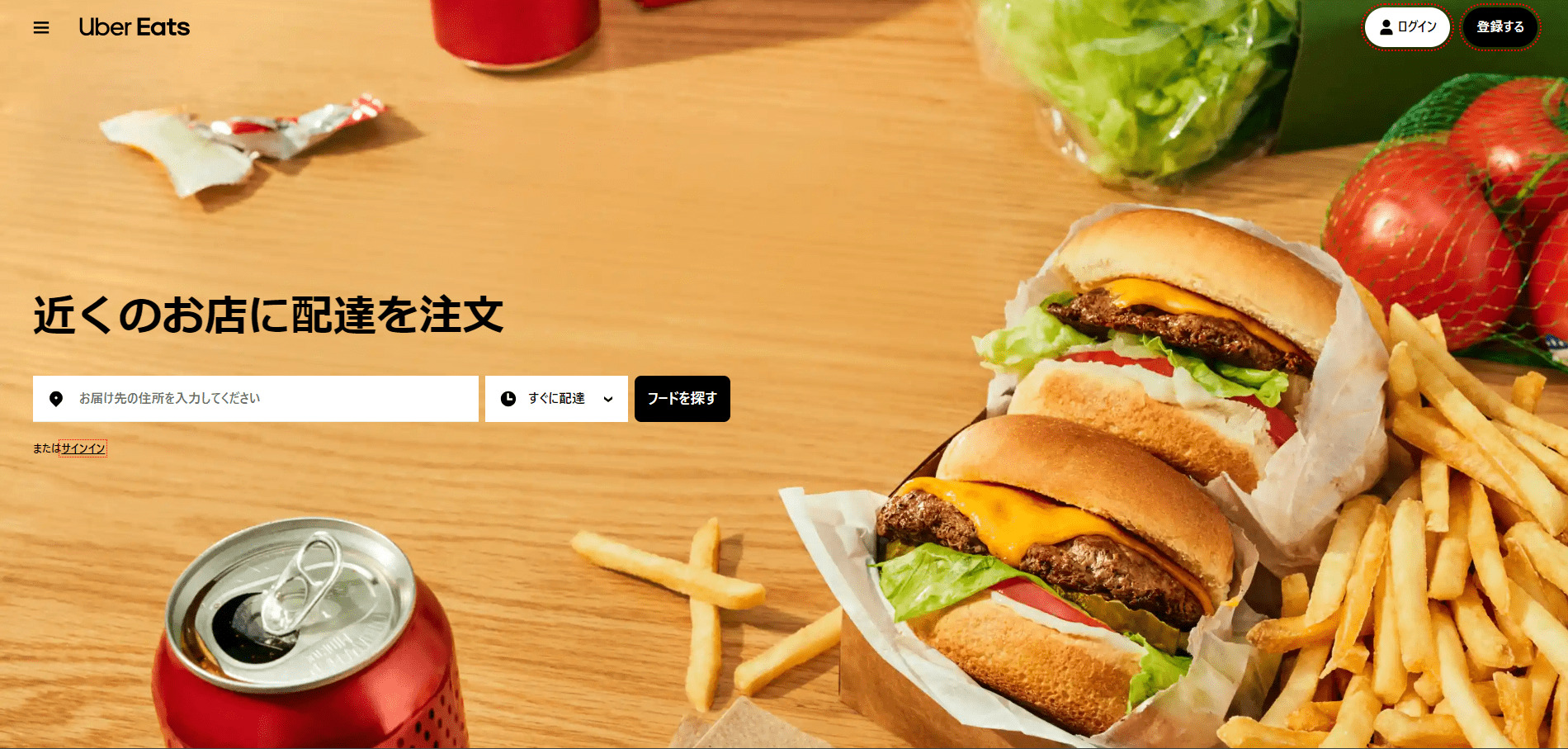
画像引用元/Uber Eats
| 加盟店舗数 | 15万店以上 |
|---|---|
| 支払い方法 | ・クレジットカード ・デビットカード ・現金 ・PayPay ・LINE Pay ・Apple Pay |
| 配達エリア | 全国対応(一部エリアを除く) |
Uber Eatsはフードデリバリーの中でも特に有名だね
注文から配達までのスピード感に自信のあるUber Eats。
そんなUber Eatsでは初回注文時に入力すると割引になるクーポンが出ています。
クーポンコードの詳細を下記に記載します。
| プロモーションコード | 割引金額 | 最低注文金額 | 有効期限 |
|---|---|---|---|
| affjapaneats0724 | 初回・2回目注文1,700円OFF | 1,800円 | 7月1日~7月31日 |
Uber Eatsは支払い方法がクレジットカードと現金の他、QRコード決済にも対応していてさまざまな支払い方法から選べるのもうれしいですね。
アメリカ発祥のUber Eatsはフードデリバリーを始めて今年で10年目、世界29ヶ国で利用されています。
注文から配達までがスピーディなUber Eatsでフードデリバリーを利用してみてはいかがでしょうか。
\注文から配達までスピーディ!/
<広告>
wolt|ポケットの中のショッピングモール
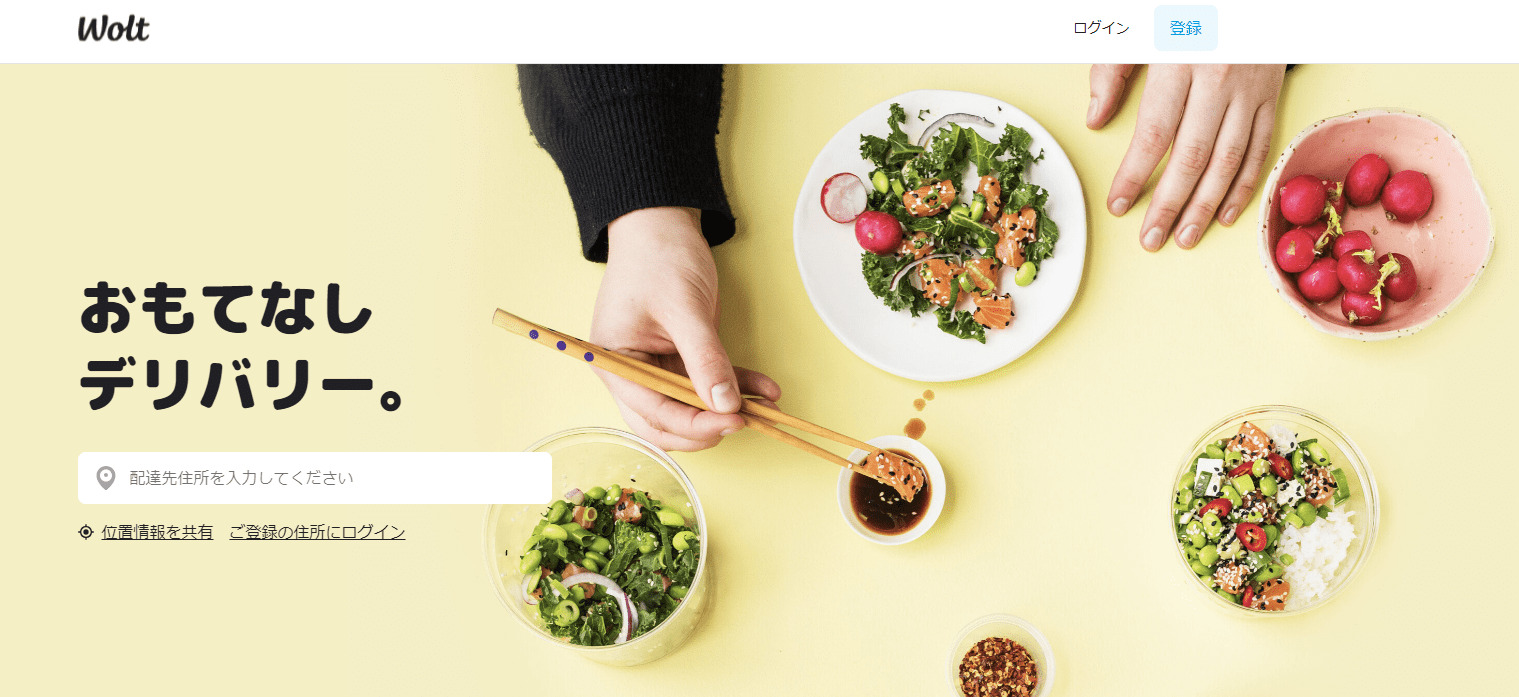
画像引用元/Wolt
| 加盟店舗数 | 9万店以上 |
|---|---|
| 支払い方法 | ・クレジットカード ・デビットカード ・Apple Pay ・PayPay ・Google Pay ・現金 |
| 配達エリア | 24都道府県 |
Woltは「ポケットの中のショッピングモール」がコンセプトのフィンランド発祥デリバリーサービスです。
アプリが使いやすいと評判で、配達の残り時間の表示も分かりやすく安心して待つことができます。
支払い方法も豊富で現金の代金引換払いや、PayPayにも対応可能です。
Woltでは初回注文時に入力すると割引になるクーポンコードが出ています。
クーポンの詳細を下記にまとめてあるので、Woltで初めて注文する際にぜひご活用ください。
横にスクロールします
| プロモーションコード | 割引金額 | 適用条件・特徴 | 有効期限 |
|---|---|---|---|
| WAFI30 | 600円×5(合計3,000円) | ・Woltの注文が初めての人が対象 ・配達料金とサービス料金を除いた注文金額が1,200円以上の場合600円割引 ・600円割引は5回まで(合計3,000円割引) ・クーポンコード入力から30日間使用可能 |
2024円12月31日 |
| WAFI40 | 1,000円×4(4,000円) | ・Woltの注文が初めての人が対象 ・配達料金とサービス料金を除いた注文金額が2,200円以上の場合1,000円割引 ・1,000円割引は4回まで(合計4,000円割引) ・クーポンコード入力から30日間使用可能 |
2024円12月31日 |
Woltの初回限定クーポン使って、お得にフードデリバリーを試してみませんか。
\おしゃれなサイトで楽しく注文!/
出前館|Paypayや現金にも対応
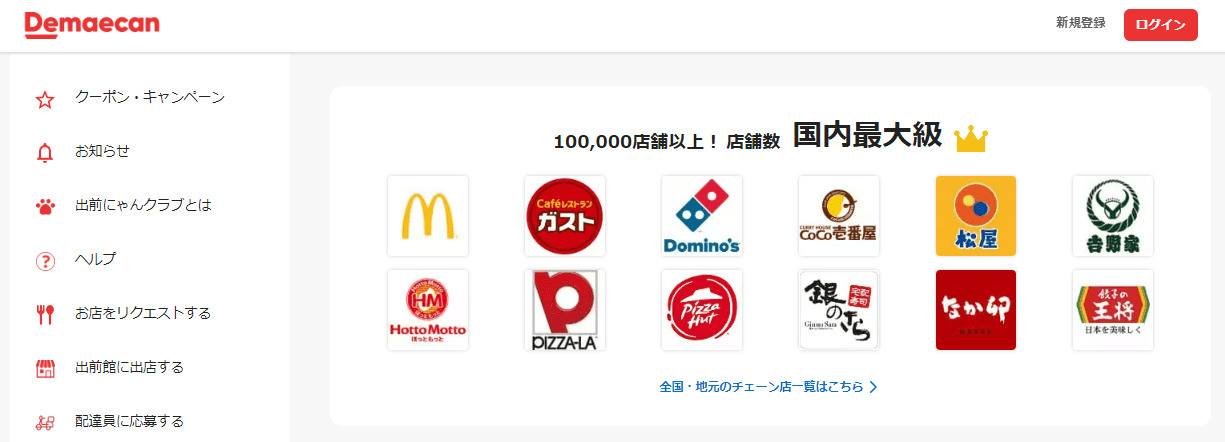
画像引用元/出前館
| 加盟店舗数 | 12万店以上 |
|---|---|
| 支払い方法 | ・クレジットカード ・現金 ・LINE Pay ・Amazon Pay ・PayPay ・Apple Pay ・各種キャリア決済 |
| 配達エリア | 全国対応(一部エリアを除く) |
出前館の支払いにはPayPayや現金など、7種類ある方法から選ぶことが可能です。
できたてを正確な時間に清潔感のあるスタッフが届ける、をモットーにする出前館。
定期的にキャンペーンやクーポンの配布があり、お得にデリバリーを利用できます。
出前館公式サイトでお得な情報を発信しているので、一度覗いてみてくださいね。
DELIS(デリズ)|後払いに対応
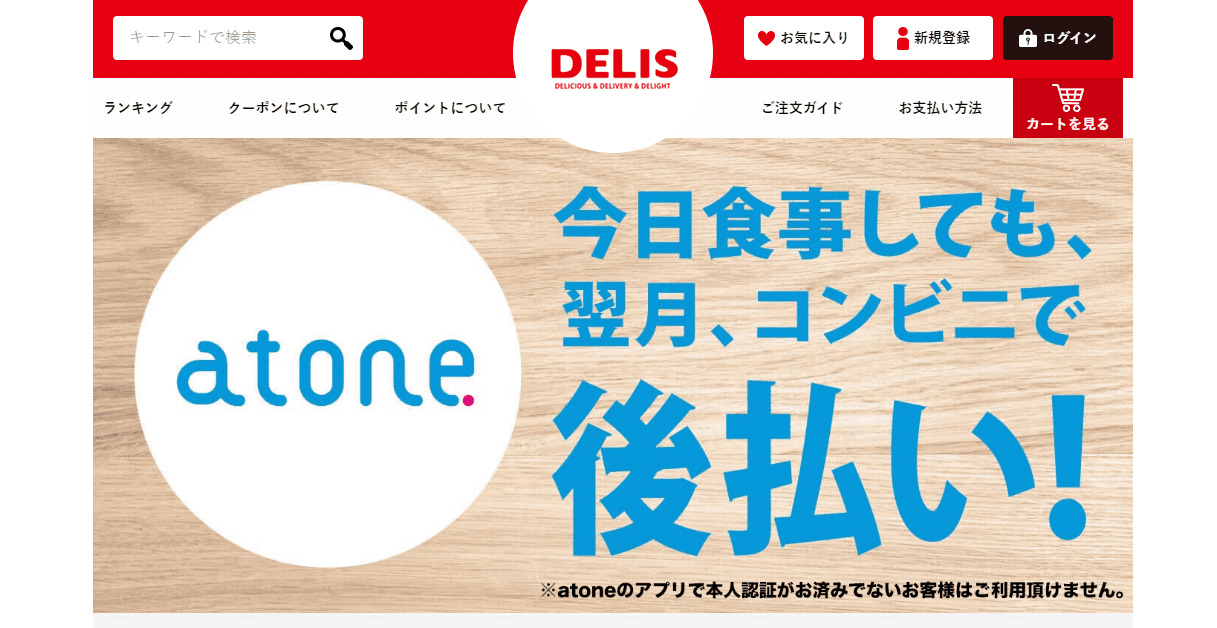
画像引用元/DELIS
| 加盟店舗数 | 64業態(うち30業態はオリジナル) |
|---|---|
| 支払い方法 | ・現金 ・クレジットカード ・Amazon Pay ・atone後払い ・メルペイ ・Paidy後払い ・ポイント払い |
| 配達エリア | 東京・神奈川・名古屋・大阪・福岡 |
DELISは小僧寿しが100%出資のフードデリバリーです。
支払い方法は現金やクレジットカードなどさまざまある中から選べますが、現金とポイント払い以外は合計金額1,500円以上から利用可能なのでご注意ください。
DELISは後払い対応もあるのが珍しいですね。(大阪は対象外)
DELISでしか注文できないオリジナル商品も豊富にあります。
給料日前でピンチだけど美味しいものが食べたい!という時は後払い可能のフードデリバリーDELISはいかがでしょうか。
menuの支払い方法でよくある質問
menuを利用するなら少しでもお得に注文したいですよね。
また、どんなお店に注文できるのか?配達エリアは?と初めての利用は疑問だらけではないでしょうか。
ここからはmenuの支払い方法でよくある質問について解説します。
- menuで利用できるクーポンはあるの?
- menuの加盟店を調べる方法は?
- menuの配達エリアは?
- menuの配達員になるには?
menuで利用できるクーポンはあるの?
menuで注文するときに使えるクーポンはある?
2024年2月現在のmenuのクーポン情報を紹介します。
| お友達招待キャンペーンクーポン | ・お友達をmenuに招待したらそのお友達に4,000円分(1,000円×4枚)のクーポンをプレゼント ・お友達がクーポンを利用したら招待した人に5,000円分(1,000円×5枚)のクーポンをプレゼント ・クーポンはデリバリーの注文の商品代金1,500円以上から利用可能 |
|---|---|
| 初めてご注文する方限定クーポン | ・menuで初めて注文する人対象に1,500円分(750円×2)のクーポンをプレゼント ・menuで初めて注文する前にクーポンコードを入力で取得可能 ・クーポンはデリバリー注文の商品代金が1,500円以上から利用可能 |
| menuガチャ | ・デリバリー注文で支払い代金2,000円以上の商品の口コミを書くとガチャにチャレンジできる ・好きなガチャを回して当たったらクーポンやメダルなどをもらえる |
| auスマートプレミアム(有料)会員限定クーポン | ・auスマートプレミアムに登録するとmenuアプリ内のローソンデリバリーで使える500円クーポンをプレゼント ・対象のローソン店舗は東京、神奈川、大阪、広島、福岡、北海道エリア |
せっかくmenuを利用するなら上記のmenu クーポンを活用してお得に注文しましょう。
menuの加盟店を調べる方法は?
menuで注文できる店舗はどうやって検索するんだろう…
menuにはコンビニやスーパーマーケット、ドラッグストアなども加盟しています。
加盟店を知るにはまずmenuアプリを起動しましょう。
デリバリーの場合は検索ボタンを押せば注文できるお店が表示されます。
紙袋マークのテイクアウトボタンを押すと周辺地図が表示され、利用できる店舗が地図上に表示される仕組みです。
ダウンロードがまだの人は公式サイトやAppストアからmenuアプリをダウンロードしてぜひアプリを開いてみてくださいね。
menuアプリならデリバリーもテイクアウトも簡単に好きなお店が見つけられますよ。
\クーポンでお得に利用!/
menuの配達エリアは?
menuのデリバリーは全国の33都道府県に対応しています。
食料品だけではなく、かさばる日用品も配達可能です。
menu 配達エリアを以下の表に記載します。
| 北海道・東北地方 | 北海道、宮城 |
|---|---|
| 関東地方 | 東京、神奈川、埼玉、千葉、群馬、茨城、栃木 |
| 中部地方 | 愛知、静岡、新潟、石川、長野、岐阜、富山 |
| 近畿地方 | 大阪、京都、兵庫、奈良、滋賀 |
| 中国・四国地方 | 広島、岡山、香川、高知、山口 |
| 九州・沖縄地方 | 福岡、熊本、長崎、大分、宮崎、鹿児島、沖縄 |
上記の都道府県内でも、一部サービス対象外のエリアがあります。
menu配達員になるには?
menuの配達員になる方法は簡単です。
menuの公式サイトにアクセスし「配達クルー登録」を開きます。
メールアドレスを入力し送信するだけで配達員への応募が完了です。
面接なしWeb登録のみでmenuの配達員になることができます。
menu配達員になると、以下の方法の中から報酬の受け取り方を選ぶことが可能です。
- 銀行振込
- デジタルウォレットアプリKyashへの入金
- au PAYへの入金
au PAYやKyashへの入金なら、menuの配達員で得た報酬をすぐに使うことが可能です。
menu配達員への登録も報酬の引き出しもアプリを使って簡単にできます。
まとめ|menuの支払い方法で現金やPayPayは使えないのでキャッシュレス決済を利用しよう
menuの支払い方法に現金払いやPayPayなどのQRコード決済は利用できません。
クレジットカード・デビットカード・au PAY・Pontaポイント・Apple Payのいずれかの方法で支払いましょう。
menuの支払い方法の設定や変更、デリバリーでもテイクアウトでもアプリ1つで簡単に利用可能。
せっかくmenuで注文するならクーポンを利用してお得に買い物することをおすすめします。
【 RNPA_NWKD29 】
- 利用条件:初回利用限定
- クーポン金額:合計6,800円(1,200円分×1回+700円分×8回)
- 注文金額:商品代金1,500円以上から利用可能
- クーポン期限:取得期限は2026/3/31まで、クーポンコード入力から31日間使用可能
menuの公式サイトからアプリをダウンロードして、menu クーポンを使ってお得に買い物しましょう。
\クーポンでお得に利用!/
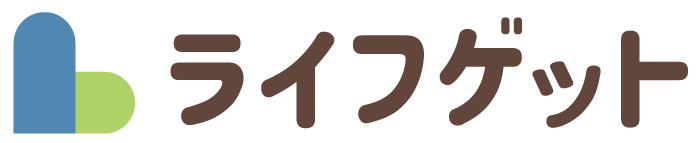









menuを安く利用できる方法はあるの?